Disponible avec la licence Location Referencing.
Un produit de données de nombre d’entités LRS fournit des informations sur le nombre d’événements linéaires, d’événements ponctuels et d’intersections par itinéraire. Vous pouvez déterminer le nombre d’intersections de pipelines sur un itinéraire ou le nombre d’anomalies détectées par inspection interne (ILI) le long d’un tronçon de pipeline. Ce type d’information peut être utile dans le cadre de tâches de planification ou de maintenance.
Un exemple de produit de données de nombre d’entités est généré pour Pipe1 représenté dans le diagramme ci-dessous.
Pipe1 comporte deux itinéraires : RouteX et RouteY. Le tableau ci-dessous montre la distribution des intersections de pipelines, des anomalies internes (ILI) et des types de matériaux de gainage de pipeline par itinéraire.
| Nom de la ligne | Nom de l’itinéraire | Intersections de pipelines | Anomalies internes (ILI) | Gainage acier | Gainage béton | Gainage PVC |
|---|---|---|---|---|---|---|
Pipe1 | RouteX | 1 | 3 | 1 | 1 | 0 |
Pipe1 | RouteY | 1 | 2 | 0 | 0 | 1 |
Pour générer ce produit de données, vous devez au préalable créer un modèle de données LRS à l’aide de l’assistant Data Product Designer (Concepteur de produits de données).Vous pouvez alors entrer le modèle de données LRS dans l’outil Generate LRS Data Product (Générer un produit de données LRS).
Le processus utilise l’assistant Data Product Designer (Concepteur de produits de données) pour créer un modèle permettant de générer un produit de données de nombre d’entités LRS similaire à celui illustré dans le tableau ci-avant.
Choisir un type de produit de données LRS
Dans l’assistant Data Product Designer (Concepteur de produits de données), la première étape consiste à spécifier le type de produit de données.
Pour spécifier le type de produit de données Feature Count (Nombre d’entités), procédez comme suit :
- Démarrez ArcGIS Pro et ouvrez un projet avec des données LRS dans la carte.
- Dans l’onglet Location Referencing, dans le groupe LRS Data Products (Produits de données LRS), cliquez sur Data Product Designer (Concepteur de produits de données)
 .
.La page Choose an LRS data product type (Choisir un type de produit de données LRS) de l’assistant Data Product Designer (Concepteur de produits de données) apparaît.
- Cliquez sur la flèche de la liste déroulante Data Product Type (Type de produit de données) et sélectionnez Feature Count (Nombre d’entités).
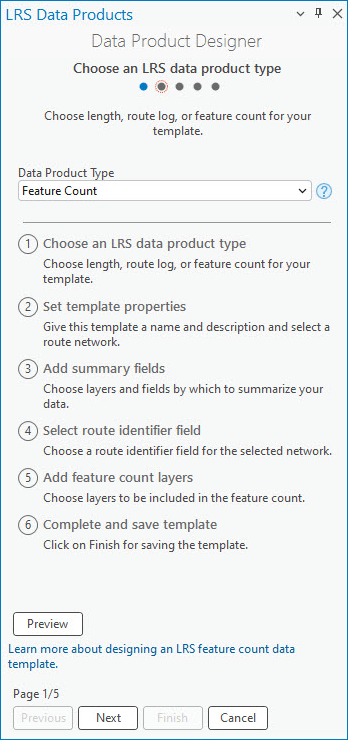
- Cliquez sur Next (Suivant).
La page Set template properties (Définir les propriétés du modèle) apparaît.
Définir les propriétés du modèle
Pour définir les propriétés du modèle une fois que le type de modèle a été spécifié, procédez comme suit :
- Spécifiez un nom de modèle.
Par défaut, le modèle est enregistré dans le dossier du projet. Vous pouvez également accéder à un autre emplacement, spécifier un nom pour le modèle et cliquer sur OK.
- Cliquez sur la flèche de la liste déroulante Network (Réseau) et choisissez un réseau.
Les caractéristiques d’itinéraire sont fournies pour ce réseau si l’outil Generate LRS Data Product (Générer un produit de données LRS) est exécuté avec le modèle.
- Si vous le souhaitez, fournissez une description.
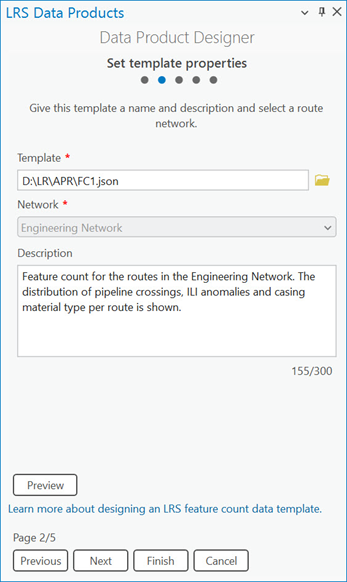
- Cliquez sur Next (Suivant).
La page Add summary fields (Ajouter des champs de récapitulation) apparaît.
Ajouter des champs de récapitulation
L’étape suivante consiste à sélectionner les couches et champs de récapitulation. Un nombre d’entités peut être basé sur des valeurs uniques dans la couche de récapitulation ou itinéraire par itinéraire. Vous pouvez configurer plusieurs couches récapitulatives. Les couches récapitulatives sont organisées et divisées en niveaux en fonction de leurs relations spatiales.
Par exemple, vous pouvez configurer une couche de limite de comté faisant office de niveau 1 et une couche de limite de ville faisant office de niveau 2.
Remarque :
L’ajout de champs de récapitulation est facultatif. Si vous ne souhaitez pas ajouter de champ de récapitulation au modèle, cliquez sur Next (Suivant) pour passer à la sélection d’un champ d’identifiant d’itinéraire.
Pour ajouter des champs de récapitulation, procédez comme suit :
- Cliquez sur Add (Ajouter) pour créer une ligne vide dans la table Summary Fields (Champs de récapitulation).
- Cliquez sur la flèche de la liste déroulante Summary Layer (Couche de synthèse) et choisissez une couche de synthèse.
La couche peut être une classe d’entités surfaciques ou un événement linéaire inscrite dans le réseau spécifié lors de la définition des propriétés du modèle. Elle doit se trouver dans la même géodatabase ou le même service d’entités et avoir la même projection que le réseau spécifié.
- Cliquez sur la flèche de la liste déroulante Field (Champ) et sélectionnez un champ de récapitulation.
Une fois que vous avez sélectionné un champ de récapitulation, la section Display Value Map (Appariement des valeurs d’affichage) affiche une table des valeurs uniques dans ce champ.
- Vous pouvez éventuellement modifier les valeurs dans la colonne Display Value (Valeur d’affichage) de la table.
- Si vous le souhaitez, mettez à jour le nom d’affichage du niveau récapitulatif dans la zone de texte Name in Table (Nom dans la table).
- Vous pouvez éventuellement cliquer sur la flèche de la liste déroulante Filter Expression (Expression de filtre) et définir une expression pour filtrer les valeurs d’affichage dans la section Display Value Map (Appariement des valeurs d’affichage).
- Pour ajouter plusieurs niveaux de récapitulation, répétez les étapes précédentes pour chaque niveau.
- Cliquez sur Next (Suivant).
La page Select a route identifier field (Sélectionner un champ d’identifiant d’itinéraire) apparaît.
Select a route identifier field (Sélectionner un champ d’identifiant d’itinéraire)
L’étape suivante de la génération d’un modèle pour un produit de données de nombre d’entités LRS consiste à ajouter un champ d’identifiant d’itinéraire. L’identifiant d’itinéraire peut correspondre à un nom d’itinéraire ou un ID d’itinéraire.
Cet exemple utilise Route Name comme champ d’identifiant d’itinéraire du réseau.
Pour spécifier un champ d’identifiant d’itinéraire, procédez comme suit :
- Cliquez sur la flèche de la liste déroulante Route Identifier (Identifiant d’itinéraire), puis sélectionnez un champ.
L’option par défaut est Route ID (ID de l’itinéraire) si le réseau spécifié est de type non linéaire, ou Route Name (Nom d’itinéraire) si le réseau spécifié est de type linéaire.
Si le réseau spécifié présente à la fois un ID d’itinéraire et un nom d’itinéraire, vous pouvez choisir l’une des deux options via la flèche de la liste déroulante.

- Vous pouvez également mettre à jour le nom d’affichage dans la zone de texte Name in Table (Nom dans la table).
Le nom d’affichage par défaut correspond à la valeur Route Identifier (Identifiant d’itinéraire).
Sélectionner un champ d’identifiant d’itinéraire permet de s’assurer que le produit de données de journal d’itinéraire généré à l’aide de ce modèle inclut les champs d’informations sur l’itinéraire.
- Cliquez éventuellement sur Preview (Aperçu) pour afficher un aperçu du champ d’identifiant d’itinéraire dans un canevas.

Remarque :
Si le réseau choisi est un réseau linéaire, la colonne Line Name (Nom de la ligne) apparaît en regard du champ d’identifiant d’itinéraire dans le produit de données de nombre d’entités.
- Cliquez sur Next (Suivant).
La page Add feature count layers (Ajouter des couches Nombre d’entités) apparaît.
Add feature count layers (Ajouter des couches Nombre d’entités)
Le produit de données de nombre d’entités LRS compte les événements linéaires, les événements ponctuels et les intersections itinéraire par itinéraire.
Deux options permettent de configurer les champs de nombre d’entités : Single Value (Valeur unique) et Unique Values (Valeurs uniques). Vous pouvez configurer les champs de nombre d’entités un à un à l’aide de l’option Single Value (Valeur unique) en appliquant un filtre pour créer des catégories. Vous pouvez également utiliser l’option Unique Values (Valeurs uniques) pour configurer toutes les valeurs uniques requises comme champs de nombre d’entités individuels.
Pour ajouter des couches de nombre d’entités, procédez comme suit :
- Cliquez sur Add (Ajouter) pour créer une ligne vide dans la table Feature Count Fields (Champs Nombre d’entités).
- Cliquez sur la flèche de la liste déroulante Feature Count Layer (Couche Nombre d’entités), puis sélectionnez une couche.
La couche doit être stockée dans la même géodatabase ou le même service d’entités et avoir le même système de coordonnées que le réseau spécifié.
La première couche Nombre d’entités configurée dans l’exemple est la couche d’événements ponctuels Pipeline Crossing (Intersection de pipeline).
- Cliquez sur la flèche de la liste déroulante Selection Method (Méthode de sélection), puis choisissez une méthode de sélection :
- Single Value (Valeur unique) : ajoutez un champ unique de nombre d’entités.
- Unique Values (Valeurs uniques) : ajoutez plusieurs valeurs uniques pour une couche Nombre d’entités. Chaque valeur unique devient un champ individuel. Cette option n’est disponible que lorsqu’une couche Nombre d’entités est fournie sans nom ni filtre.
Dans cet exemple, Single Value (Valeur unique) est utilisé pour configurer la couche Pipeline Crossing (Intersection de pipeline).

- Indiquez un nom d’affichage dans la zone de texte Name in Table (Nom dans la table).
Le texte indiqué ici remplit la ligne vide dans la table Feature Count Fields (Champs Nombre d’entités).

Vous pouvez afficher un aperçu du modèle après l’ajout du champ Nombre d’entités pour la couche Pipeline Crossing (Intersection de pipeline). - Vous pouvez éventuellement cliquer sur New expression (Nouvelle expression) sous Filter Expression (Expression de filtre) et définir une expression qui filtre la couche Nombre d’entités.
- Pour ajouter un autre champ Nombre d’entités avec la méthode de sélection Single Value (Valeur unique), répétez les étapes précédentes.
La deuxième couche Nombre d’entités configurée dans l’exemple est la couche d’événements ponctuels ILI Anomalies (Anomalies internes [ILI]).

Les quatre champs Nombre d’entités suivants de l’exemple sont Concrete (Béton), Steel (Acier), PVC et High Density Polyethylene (Polyéthylène haute densité). Les quatre types de matériaux de gaine font tous partie de la couche d’événements linéaires Casing (Gainage). Les étapes suivantes montrent comment ajouter ces champs avec la méthode de sélection Unique Values (Valeurs uniques).
- Répétez l’étape 1 précédente.
- Cliquez sur la flèche de la liste déroulante Feature Count Layer (Couche Nombre d’entités), puis sélectionnez une couche Nombre d’entités.
Dans cet exemple, la couche Nombre d’entités sélectionnée est la couche Casing (Gainage).
- Cliquez sur la flèche de la liste déroulante Selection Method (Méthode de sélection), puis sélectionnez Unique Values (Valeurs uniques).
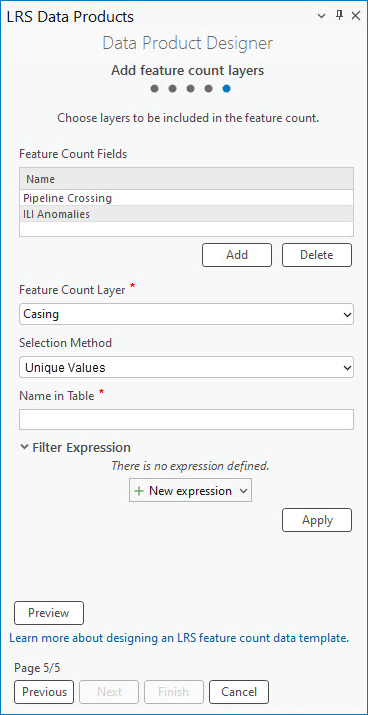
Une fenêtre contextuelle apparaît.
- Cliquez sur la flèche de la liste déroulante Field (Champ) de la fenêtre contextuelle pour sélectionner un champ, puis procédez comme suit :
- Cochez la case à côté de chaque champ pour sélectionner les valeurs uniques.
- Vous pouvez éventuellement mettre à jour le nom de chaque champ sélectionné dans la colonne Name (Nom).
Le nom devient celui du champ Nombre d’entités lorsque les valeurs uniques sont ajoutées à la table Feature Cound Fields (Champs Nombre d’entités).
- Cliquez sur Add (Ajouter) pour ajouter les valeurs uniques sélectionnées comme champs Nombre d’entités.
Chaque champ Nombre d’entités est automatiquement associé à la méthode de sélection Single Value (Valeur unique) et présente une expression de filtre qui correspond aux valeurs uniques.
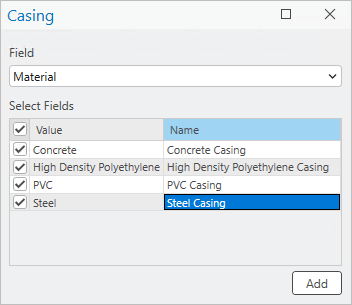
Remarque :
La méthode de sélection Unique Values (Valeurs uniques) respecte les valeurs des domaines de valeurs précodées et des sous-types.
- Cliquez sur Preview (Aperçu) pour vérifier les champs sur le canevas.
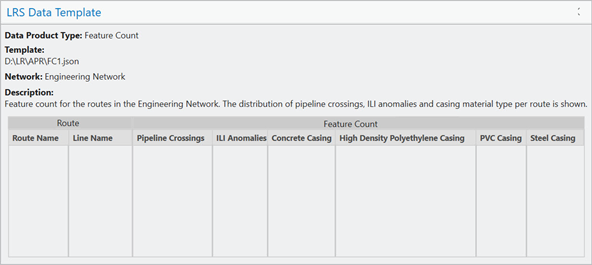
- Cliquez sur Finish (Terminer) pour enregistrer le modèle.
Le modèle est complet et peut être utilisé dans l’outil Generate LRS Data Product (Générer un produit de données LRS) pour générer un produit de données LRS.
Remarque :
Pour vérifier ou mettre à jour un modèle existant, dans la page Set template properties (Définir les propriétés du modèle), cliquez sur Browse for the template location (Accédez à l’emplacement du modèle)  en regard de la zone de texte Template (Modèle). Vous pouvez sélectionner un modèle dans le dossier de projet ou d’autres emplacements.
en regard de la zone de texte Template (Modèle). Vous pouvez sélectionner un modèle dans le dossier de projet ou d’autres emplacements.
Rubriques connexes
Vous avez un commentaire à formuler concernant cette rubrique ?